Windows10系统打开立体声混音选项的方法
一位windows10正式版用户反馈自己想要使用系统自带的录音功能,可是在录音时发现没有“立体声混音”选项,这是怎么回事呢?该问题可能是用户没有打开立体声混音选项或是被优化软件给关闭掉导致的。下面,小编给大家讲解Win10打开立体声混音选项的操作方法。
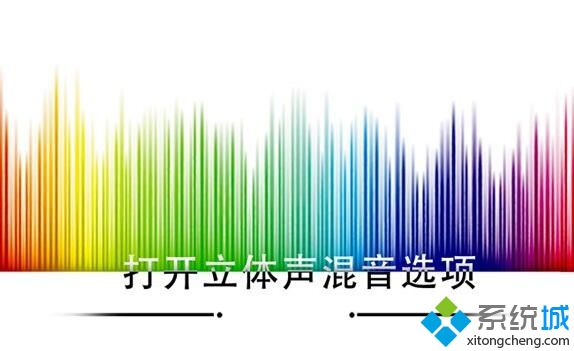
步骤如下:
1. 点 “开始”-》“运行” 输入 “regedit” 运行注册表编辑器。
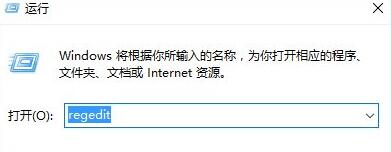
2、在注册表编辑器出现后, 找到以下路径HKEY_LOCAL_MACHINE\SYSTEM\CurrentControlSet\Control\Class\0005\Settings\filter\Rear 也可以直接通过查找”EnableInputMonitor” 直接定位到这文件夹下。建议直接找,一个一个选,虽然麻烦,因为让电脑自己搜索定位太慢了。
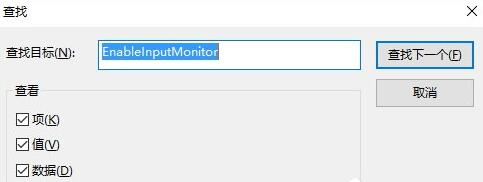
3、在此的文件夹下新建两个二进制值:命名为”DigitalinputMonitor”, “DigitalStereoMix”。 两个键值的数据都设为1。右键单击右侧数据区,新建-二进制值,然后右键单击新建项,改数据值,直接输入01,前面的一排0不予理会。
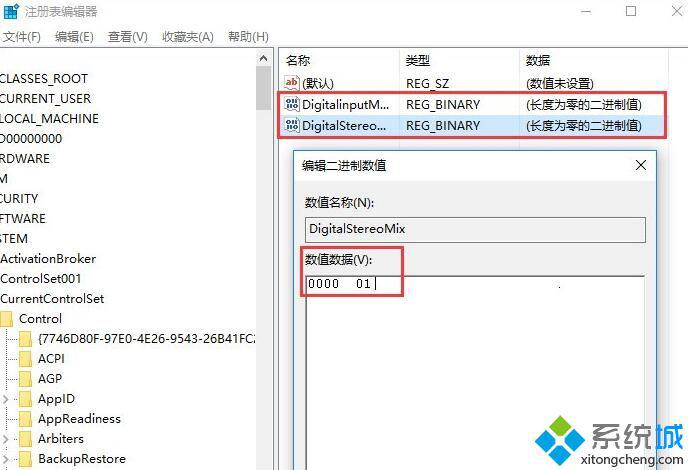
4、关闭注册表编辑器,重新启动计算机。你会发现录音控制也多了一个选项“立体声混音”, 这样就可以直接录了,当然也可以实现混音功能。另外,在“音量控制”里多了一个项目“输入监视器”,可以实现MIC实时回放,同时音量也可以调节。
Windows10系统打开立体声混音选项的方法就为大家介绍到这里了。如果电脑没有立体声混音,那么它很可能就是被一些优化软件给禁用掉了,大家只要使用注册表就可以解决问题。
相关教程:声音混合器系统声音没有使用录音机声音文件格式立体声和单声道的区别windows7立体声混音xp系统立体声混音我告诉你msdn版权声明:以上内容作者已申请原创保护,未经允许不得转载,侵权必究!授权事宜、对本内容有异议或投诉,敬请联系网站管理员,我们将尽快回复您,谢谢合作!










